在当今数字化时代,操作系统的安装与维护已成为许多用户必须面对的问题,对于机械革命蛟龙16的用户来说,快速U盘重装Windows 10系统不仅能够解决系统故障,还能提升电脑性能,以下是一份详细的教程,旨在帮助您轻松完成这一过程:
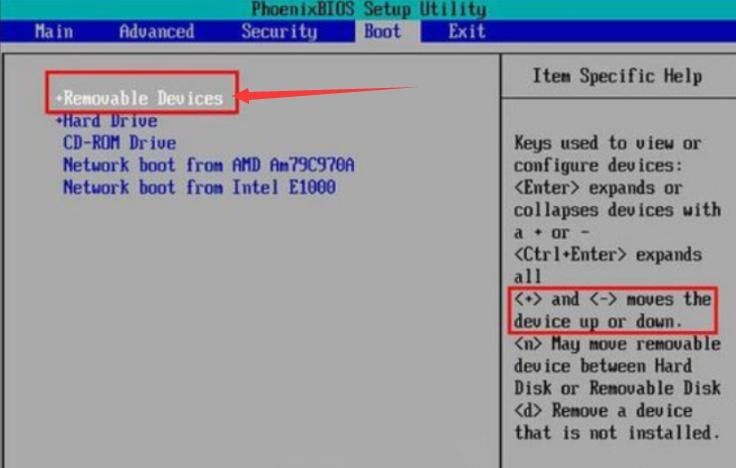
准备工作
1、备份重要数据:在进行系统重装之前,请确保您已经备份了所有重要的个人文件和数据,以免在重装过程中丢失。
2、准备U盘:选择一个容量至少为8GB的U盘,用于制作启动盘,制作启动盘会格式化U盘,因此请提前备份U盘中的数据。
3、下载所需软件:从微软官网或其他可靠来源下载Windows 10 ISO镜像文件和Rufus启动盘制作工具。
制作启动盘
1、插入U盘:将准备好的U盘插入电脑的USB接口。
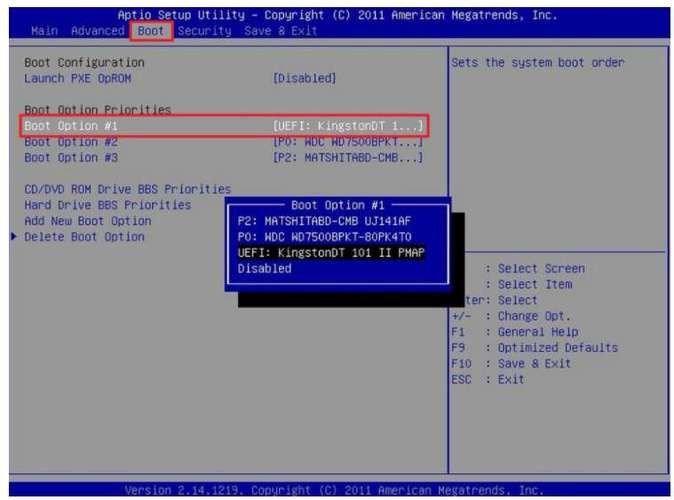
2、打开Rufus:双击运行Rufus软件,软件会自动检测到您的U盘。
3、选择ISO文件:在Rufus界面中,点击“选择”按钮,浏览并选择您刚刚下载的Windows 10 ISO镜像文件。
4、开始制作:确认所有设置无误后,点击“开始”按钮,Rufus将自动将ISO文件写入U盘并制作成可启动的启动盘,此过程可能需要几分钟时间,请耐心等待。
设置BIOS启动顺序
1、重启电脑:制作完成后,重启您的机械革命蛟龙16电脑。
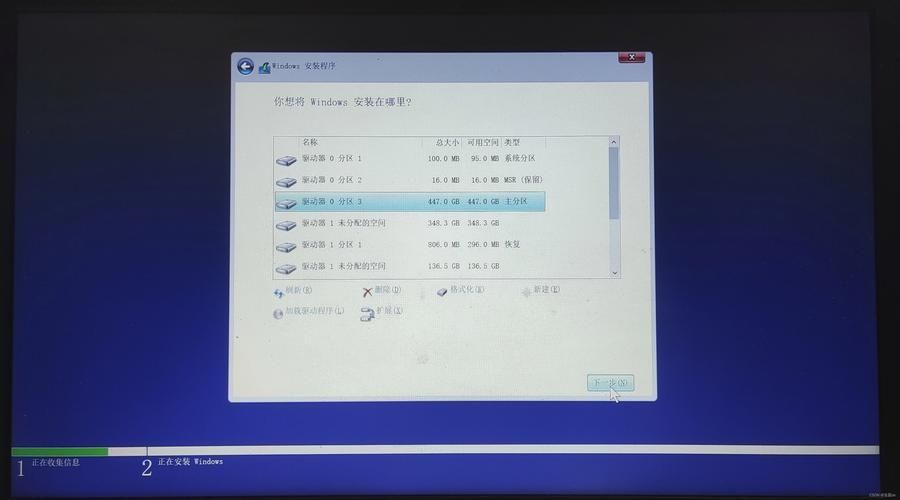
2、进入BIOS设置:在电脑启动时,按下F2键(或根据电脑提示按下相应的键)进入BIOS设置界面。
3、调整启动顺序:在BIOS设置界面中,找到“Boot”选项卡,将U盘设置为第一启动项,这样,电脑在下次启动时将优先从U盘启动。
4、保存并退出:设置完成后,按下F10键保存更改并退出BIOS设置界面,电脑将自动重启并从U盘启动。
安装Windows 10系统
1、开始安装:当电脑从U盘启动后,将出现Windows 10安装界面,按照屏幕上的提示进行操作,选择语言、时间和货币格式以及键盘或输入方法等。
2、分区与格式化:在安装类型界面中,选择“自定义:仅安装Windows(高级)”选项,在磁盘管理界面中,对硬盘进行分区和格式化,如果您的硬盘已经是空的或您想要重新分区,请删除所有现有分区并创建新的分区,这将删除硬盘上的所有数据,因此请确保您已经备份了重要数据。
3、安装过程:分区完成后,选择要安装Windows 10的分区并点击“下一步”按钮,安装程序将自动复制文件、展开文件、安装功能和更新等步骤,这个过程可能需要一些时间,请耐心等待。
4、完成安装:当安装过程完成后,电脑将自动重启并进入Windows 10初始设置界面,按照屏幕上的提示完成剩余的设置步骤即可。
通过以上步骤,您已经成功使用U盘为您的机械革命蛟龙16重装了Windows 10系统,您可以享受全新的操作系统带来的流畅体验了,如果在安装过程中遇到任何问题,请随时查阅相关教程或联系技术支持以获取帮助。









评论列表 (1)
该教程详细介绍了如何使用U盘为机械革命蛟龙16重装Windows 10系统,包括备份数据、制作启动盘、设置BIOS启动顺序和安装系统等步骤。
2025年09月03日 17:49